
Hinzufügen von E-Mail-Accounts in Mail auf dem Mac
Verwende die App „Mail“ ![]() auf deinem Mac, um E-Mails für all deine E-Mail-Accounts an einer Stelle zu senden, zu empfangen und zu verwalten. Füge einfach deine vorhandenen Accounts – wie iCloud, Exchange, Google, Schule, Arbeit oder andere – in Mail hinzu.
auf deinem Mac, um E-Mails für all deine E-Mail-Accounts an einer Stelle zu senden, zu empfangen und zu verwalten. Füge einfach deine vorhandenen Accounts – wie iCloud, Exchange, Google, Schule, Arbeit oder andere – in Mail hinzu.
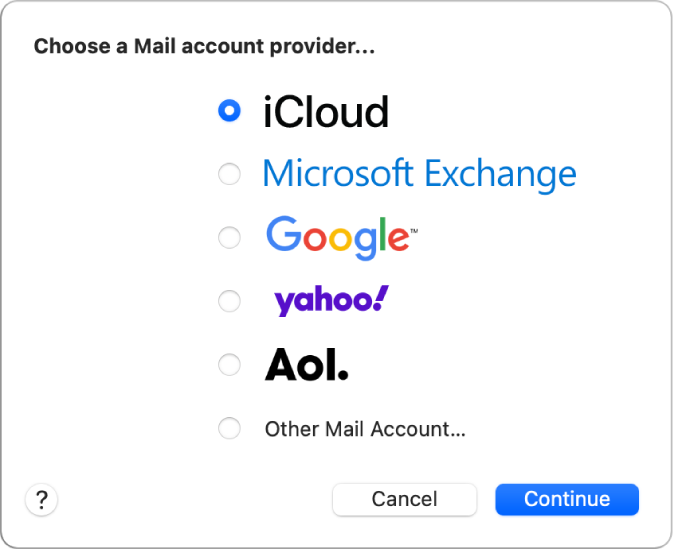
Wenn du die App „Mail“ zum ersten Mal öffnest, wirst du ggf. aufgefordert, einen Account hinzuzufügen. Wähle einen Accounttyp (beispielsweise „Google“ für Gmail) oder „Anderer Mail-Account“ und gib deine Accountinformationen ein.
Wenn du bereits einen E-Mail-Account hinzugefügt hast, kannst du weitere Accounts einrichten. Wähle in der App „Mail“ „Mail“ > „Account hinzufügen“, wähle den Typ des Accounts aus und gib die für den Account benötigten Informationen ein. Stelle sicher, dass das Markierungsfeld „Mail“ für den Account ausgewählt ist.
Wenn du bereits einen Account auf deinem Mac mit anderen Apps wie „Kontakte“ oder „Nachrichten“ verwendest, kannst du diesen Account auch mit Mail verwenden. Wähle in der App „Mail“ > „Accounts“, um die Einstellungen „Internetaccounts“ zu öffnen, und klicke dann rechts auf „Account hinzufügen“.
In den Mail-Einstellungen kannst du Optionen für deine E-Mail-Accounts festlegen.
Tipp: Wenn du iCloud+ abonnierst, kannst du Mitteilungen von deinem iCloud-Account senden und empfangen, ohne deine echte E-Mail-Adresse teilen zu müssen. Weitere Informationen findest du unter Verwenden von „E‑Mail-Adresse verbergen“.